 3.0重点污染源基础大数据库系统操作手册簿
3.0重点污染源基础大数据库系统操作手册簿
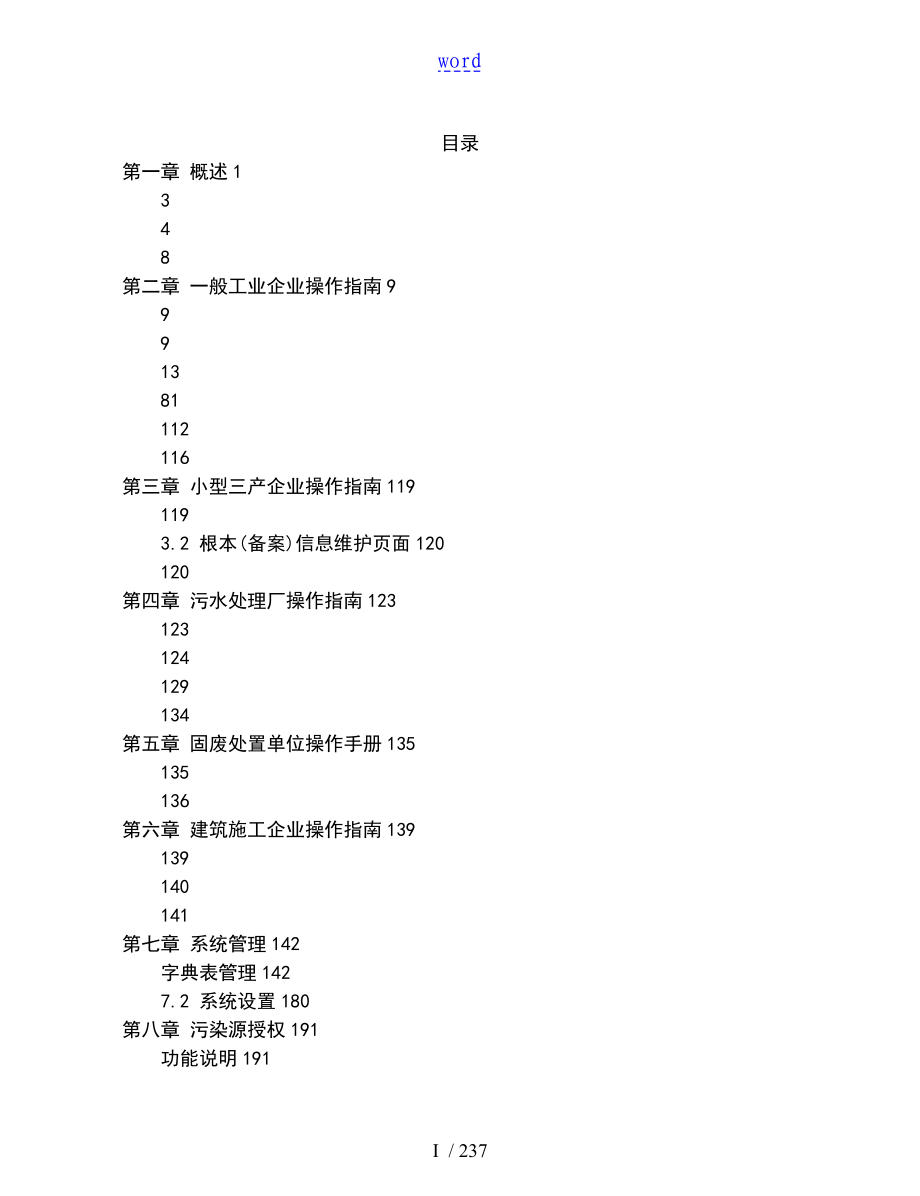


《3.0重点污染源基础大数据库系统操作手册簿》由会员分享,可在线阅读,更多相关《3.0重点污染源基础大数据库系统操作手册簿(237页珍藏版)》请在装配图网上搜索。
1、word目录第一章 概述1348第二章 一般工业企业操作指南9991381112116第三章 小型三产企业操作指南1191193.2 根本(备案)信息维护页面120120第四章 污水处理厂操作指南123123124129134第五章 固废处置单位操作手册135135136第六章 建筑施工企业操作指南139139140141第七章 系统管理142字典表管理1427.2 系统设置180第八章 污染源授权191功能说明191操作说明191第九章 国控名单确认194功能描述194操作说明194附件1:重点污染源监控中心核心软件项目介绍197附件2:西安交大长天软件股份介绍230235 / 237第一章
2、 概述为加强国家环保总局和地方各级环保部门对国家重点监控企业主要污染物减排的监控能力,构建全国统一联网的污染源自动监控体系,需在各级环保部门污染源自动监控中心统一部署核心应用软件,确保监管信息的同步。结合工作需要,国家环保总局拟开发重点污染源自动监控系统,并下发地方环保部门统一部署。目前,全国31个省、某某生产建设兵团、333个地市级已建成各级、不同规模的重点污染源自动监控中心有167个,全国重点污染源自动监控系统建设不仅覆盖面小,而且整体水平不高。已安装的污染源自动监控设备与环保部门的联网率不高,地方环保部门无法看到污染源自动监控设备采集的数据,国家环保总局等上级环保部门无法看到下级环保部门
3、对已监控企业污染物排放的情况,这些都与污染减排的监管要求相差甚远,急待全面建设和完善。通过自动化、信息化等技术手段可以更加科学、准确、实时地掌握重点污染源的主要污染物排放数据、污染治理设施运行情况等与污染物排放相关的各类信息,与时发现并查处违法排污行为,是监视重点污染源是否完成污染物减排指标的有效手段。污染源自动监控系统建设内容是在国家重点监控企业6066个污染源安装污染源自动监控设备,同时建设国家、各省(自治区、直辖市)、地市三级污染源自动监控中心并联网。将污染源自动监控设备监测到的重点污染源污染排放数据与时传送到三级监控中心。污染源自动监控系统由自动监控设备和监控中心组成,其中监控中心建设
4、又包括建设各级环保部门污染源自动监控中心根底环境建设和监控中心核心应用软件开发研制。为了确保国民经济和社会开展第十一个五年规划纲要中对主要污染物减排这一约束性目标的完成,迫切需要在各级环境监察部门建设重点污染源自动监控系统,对占全国主要污染物负荷65%的国家重点监控企业的污染物排放情况实施自动监控是减排“三大体系建设的重要组成局部,通过自动化、信息化等技术手段可以更加科学、准确、实时地掌握重点污染源的主要污染物排放数据、污染治理设施运行情况等与污染物排放相关的各类信息,与时发现并查处违法排污行为,是监视重点污染源是否完成污染物减排指标的有效手段。同时具备数据查询、数据汇总、统计分析、数据交换的
5、能力。重点污染源自动监控系统与重点污染源根底数据库系统以下简称“系统是通过有线/无线通信技术与环境GIS地理信息实现对全国范围内的重点污染源的废水废气等的污染状况进展监控,严密结合国家环境保护总局的管理工作,将重点污染源管理、排污数据在线监测、排污超标报警、污染治理设备运行状态监测、污染源根底数据管理等有机地结合在一起,实现国控重点污染源自动监控能力建设项目确定的目标,即通过自动化、信息化等技术手段对重点污染源实施自动监控,建成后可以更加科学、准确、实时地掌握重点污染源的主要污染物排放数据、污染治理设施运行情况等与污染物排放相关的各类信息,与时发现并查处违法排污行为,实施污染源自动监控将推动环
6、境监管工作更加严密化、规范化,管理更加便捷、高效,环境监管能力将会得到显著增强。各地在环保信息化建设的过程中,由于经济水平开展不一致、建设内容不一致、利用不同的开发工具不同的技术、在不同的开发平台上开发出来的,并且运行在不同的操作系统和不同的数据库平台之上等原因,造成各级政府的污染源信息系统建设不标准,互联互通的要求不能实现。这就是“信息孤岛造成的主要原因。为了解决“信息孤岛的现象就要建立一套安全、稳定、高性能的污染源根底数据库系统,这样可以实现污染源异构系统之间、新老系统之间的数据整合,数据共享。以达到全国重点污染源根底数据库信息共享互通的效果。重点污染源根底数据库系统主要完成重点污染源根本
7、信息录入与维护,实现重点污染源排污申报,以与自动监控业务数据导入,为重点污染源自动监控系统、重点企业公众监视与现场执法管理系统、排污收费系统等相关污染源业务系统提供根底数据。系统的目标是为相关污染源自动监控业务系统重点污染源自动监控系统、重点企业公众监视与现场执法管理系统等提供根本信息数据;并收集整合相关污染源自动监控业务系统的业务数据,达到统一采集、统一公布的目的。l 统一采集、统一核定、统一公布整合相关污染源自动监控业务系统的数据,达到统一采集、统一核定、统一公布的目的,简化各级环保局污染源根底数据库系统的开发,防止重复建设,减少建设本钱。l 解决数据孤岛现象,为决策支持服务污染源根底数据
8、库系统的建设可以把现有的或将来的相关污染源自动监控业务系统无缝集成、实现数据共享,解决数据孤岛现象。利用地理信息系统GIS强大的空间数据管理、显示和分析功能,充分直观的掌握重点污染源的情况,最大限度满足环境管理需要,为领导决策提供依据。l 系统数据存储的要求污染源根底数据库系统要支持海量数据存储,支持包括GIS应用在内的多种环境管理应用,具有良好的可扩展性以与支持文本、图片等格式,支持动态备份、数据导入导出、元数据管理、数据校验、数据查询与发布以与日志管理等数据库常规功能。l 灵活的通讯方式实现数据共享重点污染源根底数据库系统要以灵活的通讯方式实现各级环保部门之间的污染源自动监控数据的自动传输
9、,实现数据与时共享。l 为相关的污染源自动监控业务系统提供数据交换依据污染源根底数据库系统能为其他相关污染源自动监控业务系统污染源自动监控系统、排污申报系统、排污收费系统、重点企业公众监视与现场执法管理系统等之间的数据交换提供统一的传输标准与依据。重点污染源根底数据库系统主要维护重点污染源的根本信息,与污染源的根底数据,并按照环境污染源自动监控信息传输、交换技术规范收集整合相关污染源自动监控业务系统的业务数据。提供各类业务数据和根底数据的接口,供相关污染源自动监控业务系统查询、使用。本系统主要完成重点污染源根本信息录入与维护,完成重点污染源排污申报,以与自动监控业务数据导入,为重点污染源自动监
10、控系统、重点企业公众监视与现场执法管理系统、排污收费系统等相关污染源业务系统提供根底数据。通过数据交换收集、整合相关污染源自动监控业务系统的业务数据。用户对于污染源信息只能修改、不能增加,不能停用,环保局用户可以根据授权增加、修改、停用。污染源信息修改后要提交审核,环保局审核通过后的污染源信息才是可用的,没有审核通过的污染源不能进展业务操作。本系统功能点如图:1) 根底数据库污染源信息维护系统功能模块图如下所示:2) 字典表管理模块如下所示:3) 系统设置模块如下所示:重点污染源监控根底数据库系统用户说明:1) 第一种用户,指国家各级环保机构使用该软件的工作人员;2) 第二种用户,指各种污染企
11、业使用该软件的工作人员,共5类用户,其中按企业类型分为小型三产用户、污水处理厂用户、建筑施工用户、固废处理厂用户等4类用户。凡不属于上述后4类的均属于一般工业企业用户。例如:污水处理厂用户特指污水处理厂企业使用该软件的工作人员,其他以此类推。第二章 一般工业企业操作指南说明一般工业企业分为工业企业根本信息维护、企业根本数据维护、其他数据录入以与核定管理模块。2.2.1 启动登录系统打开Web浏览器,在地址栏中输入污染源自动监控系统地址:例如:,假如不知道正确的路径,请与系统管理员联系点击回车,进入用户登录界面,输入正确的用户名、密码,点击“登录即可进入首页,如果您的输入有误,系统会有提示,请您
12、按照提示重新操作。2.2.2 进入系统在用户登录界面输入登录名、密码,点击登录按钮即可。例如:输入登录名:HBJuser,密码:123456789#,注意:登录名、密码区分大小写点击登录后,用户HBJuser登入系统主界面,点击添加应用,弹出应用管理见图,然后在应用类别选择根底数据库系统,在右边选择相应的操作,点击确定即可。见图图2.2.2.2系统主界面2.2.3 退出系统右键单击.3,也可以直接关闭Web页面退出系统。点击此按钮,即可退出系统,回到用户登录界面图2.2.3退出系统注:点击登出系统退出系统时,再次登录系统,用户进入登录界面,必须使用用户名和密码重新登录。直接关闭页面退出系统时,
13、再次登录系统,以上次登录身份直接进入系统主界面。注:在本小节中以污染源根本信息维护为例。其他类型企业小型三产、污水处理厂、建筑施工企业、固废处理厂操作一致,不再详细介绍,操作过程可以参考污染源根本信息维护。本小节主要介绍如何维护污染源根本信息,其中污染源分为两类,一类是污水处理厂,另一类是其他污染源。前者信息在系统中称作污水处理厂根本信息,后者称为污染源根本信息。其中前者比后者根本信息多了污水进水口和进水口监测点信息。这一局部功能是其他模块功能使用的根底,只有先注册了污染源以与其根本信息才能完成以下模块的操作:包括污染源根底数据维护含污水处理厂、排放口数据录入、其它数据录入含污水处理厂。污染源
14、根本信息模块包括污染源根本信息的查询、添加、修改、停用,以与污染源根本信息的各个构成,其中包含根本信息维护、数据采集仪信息、污染治理设施信息、废水排放口信息、废水排放口监测点信息、废气排放口信息、废气排放口监测点、噪声排放口根本信息、固废污染源信息、污水进水口信息、进水口监测点信息。其中进水污水口信息和进水口监测点信息只有污水处理厂具有。重点污染源根本信息包括污染源根本信息(污染源名称、地址、经纬度等)、排放口信息(排放口的名称、编号、排放去向、位置、经纬度等)、监测点信息监测点名称、编号、排放去向、位置、流量报警上下限设置、备案登记等、排放污染物信息以与附属设施信息。污染源根本信息是重点污染
15、源根底数据库系统中的污染源静态信息,包括污染源根本信息、排放口信息、排放口监测点信息、排放口污染物信息、附属设施信息。通过界面进展上述信息的维护操作,包括增、删、改、查询,用户具有执行相应操作。同时提供各种根本信息的打印与导出功能。对于污染源根本信息的停用操作,应保存原信息,以便进展恢复处理。污染源信息的维护可以由用户直接完成,用户在维护完污染源信息后要提交审核,然后审核该污染源信息是否合格,如果审核通过后,用户维护该污染源信息;如果审核不通过,通知用户重新维护。如果污染源信息发生变化,可以由用户直接进展修改维护,或先取消审核后修改维护,再次进展提交审核。注意:n 在本小节中以污染源根本信息维
16、护为例。其他类型企业小型三产、污水处理厂、建筑施工企业、固废处理厂操作一致,不再详细介绍,操作可以参考污染源根本信息维护。n 污水处理厂进水口根本信息和进水口监测点根本信息维护仅限污水处理厂。1) 业务描述对污染源根本信息进展维护,增加、修改、停用污染源根本信息。2) 功能描述污染源根本信息维护功能是对污染源的根本信息进展查询、增加、修改、停用操作。1) 查询污染源根本信息进入系统后用户可以查看不同污染源的根本信息。单击“根本信息维护后,如图2.3.1.1,首先单击污染源,然后左键单击所要查看的污染源,所选污染源的详细信息将在右侧显示出来。如果污染源列表没有所需要的污染源,在污染源列表顶部输入
17、污染源名称关键字,单击进展筛选。切换皮肤污染源列表如果修改根本信息根本,点击此按钮,可查看企业根本信息与排口修改记录根据关注程度筛选污染源列表首先单点“污染源单击添加进入污染源新增界面图2.3.1.1 查询污染源根本列表图2.3.1.1-1 修改记录查询2) 添加污染源根本信息当系统初始设置完成后,这时就可以根据需要添加污染源信息。进入系统后,鼠标左键单击“根本信息维护,出现如图2.3.1.2所示界面。单击添加进入污染源新增界面单击“添加进入污染源添加界面,然后填写污染源根本信息,企业详细信息与企业状态列表。填写完成后单击“保存添加污染源,也可以单击“返回或者右上角退出添加污染源。如图2.3.
18、1.3所示:点击此按钮,选择企业状态列表点击此按钮,填写企业详细信息点击返回取消新增污染源点击“保存新增污染源图2.3.1.3 添加污染源界面注意:n 添加污染源时,不是所有的信息均需要填写才能保存,只需要将污染源名称和所属环保机构填写即可保存。其他信息可以以后填写,也可以由污染源用户自己填写。n 所属环保机构、行业列表、地区代码等需要单击图标展开下拉列表,然后选择。例如:选择环保机构,单击出现弹出框如图2.3.1.4,鼠标左键双击市辖区选择。图2.3.1.4 本级编码表n 点击“保存后,会弹出“添加成功对话框。点击“确定退出对话框,然后可以继续添加其他污染源。添加完毕后点击“返回进展其他操作
19、。3) 修改污染源根本信息进入污染源信息查询界面,点击右下角“修改按钮,进入污染源信息修改界面,如图2.3.1.5所示,修改相应信息,点击保存按钮,如图2.3.1.6所示。单击进入修改污染源信息修改污染源根本信息后单击此按钮保存修改后的信息图2.3.1.6 保存修改界面4) 图片管理图片管理可以实现上传污染源企业信息的相关照片,如厂区门口照片、排放口照片等。点击【图片管理】进入管理页面2点击上传或取消上传选择照片1点击浏览选择图片 2其他模块的图片管理操作与此模块一样,因此在其他模块里不再赘述5) 停用污染源有些污染源因为破产、搬迁等原因需要停用。要停用污染源,首先需要进入污染源根本信息维护界
20、面,如图2.3.1.7,单击停用,提示是否停用,如图2.3.1.8,点击停用。停用成功,点击返回。如图2.3.1.9.注意:已经停用的污染源根本信息不能再进展修改。单击进入注销污染源界面图2.3.1.7 停用污染源界面单击注销如此注销污染源图2.3.1.8 是否停用界面图2.3.1.9 停用成功界面6) 启用污染源已经停用的污染源,如果需要恢复,如图2.3.1.10,点击停用管理,进入停用管理界面,选中需要恢复的污染源,单击“恢复按钮。在弹出框中点击“确定,恢复成功。单击“返回按钮。选中需要启用的污染源单击“恢复,恢复该污染源图2.3.1.10 恢复已删除的污染源界面点击确定即可启用该污染源图
21、2.3.1.11 点击启用界面注:当已经停用污染源比拟多时,可以使用查询功能进展模糊查询。1) 业务描述数据采集仪是用来获取污染源的排口或进水口排污数据的设施。通过数据采集仪实现现场在线分析仪器和治理设施数据的采集以与数据整理、存储和上传功能。2) 功能描述实现对数采仪信息的添加、修改、停用、是否启用等功能。数据采集仪是用来获取污染源的排口或进水口数据的设施,数据采集仪信息保存后不能删除,可以停用掉该数据采集仪。维护数据采集仪信息请执行如下操作:,再点击数据采集仪信息,进入数据采集仪添加页面,如图2.3.2.2所示:数据采集仪信息图2.3.2.1 进入数据采集仪信息维护界面此为添加按钮图2.3
22、.2.2 数据采集仪信息界面1) 添加点击【添加】按钮,进入添加页面,如如下图2.3.2.3:必填项图2.3.2.3 添加界面在图2.3.2.3里边输入数据采集仪的相关信息,数据采集仪序号是必填项,输入数据必须是14位的英文字符、数字或下划线,其他输入框可填也可以不填,启用日期必须大于领用日期。填完信息,点击【保存】按钮,弹出如如下图的提示框,点击【确定】按钮或者直接点击关闭即可。如果还需添加数据采集仪,可以在图2.3.2.3页面里边继续添加,注意数据采集仪序号不可重复;如不需要再添加数据采集仪,点击图2.3.2.3的【返回】按钮即可返回到如如下图2.3.2.4所示的页面。图2.3.2.4 数
23、据采集仪信息启用界面此页面默认的是第一条数采仪的详细信息,点击不同的数采仪可切换不同数据的详细信息。2) 修改如需修改数据采集仪信息,可选中需要修改的数据,点击【修改】,在图2.3.2.5里,数据采集仪序号不可以更改,修改完信息点击【保存】按钮,再点击保存成功提示框的【确定】即可,点击【返回】可返回到图2.3.2.4所示页面。图2.3.2.5 数采仪修改界面3) 停用选中需要停用的数据采集仪,点击【停用】,在弹出的提示框点击【确定】,例如,需要停用“数据采集仪,如此点击该条数据,点击【停用】,弹出如如下图2.3.2.6所示对话框,点击【确定】按钮即可停用成功,如不停用,直接点击【返回】。注:停
24、用后的数据采集仪将不可用且在后边模块中不会再显示。输入停用原因图2.3.2.6 数采仪是否停用界面选择图2.3.2.4里的【停用】,可切换到停用页面,如图2.3.2.7,如要启用某个数据采集仪,如此选择需要启用的数据采集仪,点击【启用】按钮,弹出图2.3.2.8,点击【确定】即可成功启用,点击【返回】如此返回到启用页面,刚刚所选的数据没有被启用。点击该按钮切换到启用页面图2.3.2.7 停用界面点此启用已注销的数采仪勾选要启用的数采仪序号图2.3.2.8 是否启用界面4启用停用记录 【启用停用记录】记录了这台数采仪停用启用的历史记录。点击【启用停用记录】进入修改页面,如如下图:1) 业务描述污
25、染治理设施设置功能是用来设置企业处理污染物所用到的设施以与采用的方法。2) 功能描述实现对污染治理设施的添加、修改、停用等功能。维护污染治理设施信息请执行如下操作:选择污染治理设施设置1) 添加点击“添加按钮,进入添加页面,如图2.3.3.2所示:点击下拉框,点击选择您要的信息通道号只能是19的阿拉伯数字图2.3.3.2 添加污染治理设施界面在图2.3.3.2中输入污染治理设施信息,污染治理设施名称是必填项,其他输入框可以填写也可为空,通道号输入数据为0到9中的某个数字,且不可以重复。填写完信息,点击“保存按钮,弹出【添加成功】提示框,点击“确定按钮或者直接点击关闭即可。“返回按钮即可返回到图
26、2.3.3.3。图2.3.3.3 污染治理设施根本维护界面2) 修改点击如下图2.3.3.4界面中的【修改】按钮,可以进入污染治理设施的修改界面,修改完信息后,再按保存即可,操作如图2.3.3.5。勾选污染治理设施点击进入修改界面图2.3.3.4 进入修改界面点此保存修改信息图2.3.3.5 具体修改界面3) 停用点击如下图2.3.3.6界面中的【停用】按钮,可以进入污染治理设施的停用界面,点击【停用】后,系统提示停用成功,再按【返回】即可,操作如图2.3.3.7;勾选污染治理设施点击进入停用界面图2.3.3.6 进入停用界面图2.3.3.7 具体停用界面1) 业务描述废水排放口是设置所选择企
27、业废水排放口的根本信息。2) 功能描述实现对废水排放口信息的添加、修改、停用等功能。维护废水排放口信息请执行如下操作:,再点击废水排放口,进入废水排放口页面。图2.3.4.1 废水排放口根本维护界面1) 添加点击【添加】按钮,进入添加页面,如图2.3.4.2所示:图上显示的是默认数据,可以根据企业需要手动更改图2.3.4.2 添加污水排放口输入排放口根本信息排放口名称和排放口编号是必填项,其中排放口名称不可重复,经度和纬度必须填写准确。填写完毕,点击【保存】,弹出【添加成功】提示框,点击【确定】按钮或者直接点击关闭即可。如果还需添加废水排放口,可在图2.3.4.2页面里继续添加,不需要再添加时
28、,点击图2.3.4.2【返回】可返回到图2.3.4.3所示界面。图2.3.4.3 废水排放口添加与启用界面如需要显示某条数据的详细信息,选择该数据点击即可。2) 修改点击如下图2.3.4.4界面中的【修改】按钮,可以进入废水排放口的修改界面,修改完信息后,再按保存即可,操作如图2.3.4.5:点击进入修改界面勾选废水排放口图2.3.4.4 进入修改界面点此查看修改记录点此保存修改信息图2.3.4.5 具体修改界面3) 停用点击如下图2.3.4.6界面中的【停用】按钮,可以进入污染治理设施的停用界面,点击【停用】后,系统提示停用成功,再按【返回】即可,操作如图2.3.4.7;点击进入停用界面勾选
29、废水排放口图2.3.4.6 进入停用界面输入停用原因点此返回注销界面图2.3.4.7 具体停用界面4启用停用记录 启用停用记录记录了废水排放口启用停用的历史记录。 点击【启用停用记录】记录页面1) 业务描述废水监测点是设置您所选择企业废水监测点的根本信息。2) 功能描述实现对废水监测点信息的添加、修改、停用等功能,设置完废水监测点还需要设置排放的废水污染物、设置数据采集仪以与在线检测仪。维护废水监测点信息请执行如下操作:,再点击废水排放口,进入废水排放口页面。图2.3.4.1 废水监测点根本维护界面3) 添加点击【添加】按钮,进入添加页面,如图2.3.5.2所示:图上显示的是默认数据,可以根据
30、企业需要手动更改,红色字体必填。图2.3.5.2 添加污水监测点输入监测点根本信息监测点名称、监测点编号、流量报警上下限是必填项,其中监测点名称不可重复,经度和纬度必须填写准确,流量报警上下限填写。填写完毕,点击【保存】,弹出【添加成功】提示框,点击【确定】按钮或者直接点击关闭即可。如果还需添加废水监测点,可在图2.3.5.2页面里边继续添加,不需要再添加时,点击图2.3.5.2的【返回】可返回到图2.3.5.3所示界面。图2.3.5.3 废水监测点添加与启用界面如需要显示某条数据的详细信息,选择该数据点击即可。4) 修改点击如下图2.3.5.4界面中的【修改】按钮,可以进入废水监测点的修改界
31、面,修改完信息后,再按保存即可,也可以查看修改记录。操作如图2.3.5.5:勾选废水排放口点击进入修改界面图2.3.5.4 进入修改界面点此查看修改记录信息点此保存修改信息图2.3.5.5 具体修改界面5) 停用点击如下图2.3.5.6界面中的【停用】按钮,可以进入废水监测点的停用界面,点击【停用】后,系统提示停用成功,再按【返回】即可,操作如图2.3.5.7;勾选废水排放口点击进入停用界面图2.3.4.6 进入停用界面点此返回注销界面输入停用原因图2.3.5.7 具体停用界面6) 设置污染物设置污染物请执行如下操作:点击【设置污染物】进入污染物设置页面,点击【添加】,进入如下页面2.3.5.
32、8,点击【选择污染物】,弹出图右一的框图,选中需要添加的污染物,点击【选择】,污染物便添加成功。为了操作方便,该页面提供了查询功能,只需在污染物名称里输入污染物的全称或其中的字模糊查询,点击【查询】,系统便会把该污染物显示到当前页。点击选择污染物选择了污染物,下一步是要选择标准,点击【选择标准】进入选择页面,操作方法和选择污染物一样,这里不再赘述。排放标准可以用自动填充的值,也可手动更改,图2.3.5.8的左下角提示框是用来约束手动填写排放标准范围的,可以根据实际情况选择。手动更改的数据会覆盖自动填充的数据。点击选择排放标准图2.3.5.8 添加设置污染物界面5设置数据采集仪器 点击【设置数据
33、采集仪】进入设置页面。选择完毕,点击“保存点击选择数采仪6设置在线监测仪器 在线监测仪器指接在数采仪下边用来监测废水或废气污染物排放情况的装置。 点击【设置在线检测仪】,进入设置页面。点击修改信息点击移除添加的仪器信息点击选择在线监测仪器点击保存完成设置7启用停用记录 启用停用记录记录了废水监测点停用启用的历史记录。 点击【启用停用记录】记录页面1) 业务描述废气排放口是设置所选择企业废气排放口的根本信息。2) 功能描述实现对废气排放口信息的添加、修改、停用等功能。维护废气排放口信息请执行如下操作:,再点击废气排放口,进入废气排放口页面。图2.3.6.1 废气排放口根本维护界面1) 添加点击【
34、添加】按钮,进入添加页面,如图2.3.6.2所示:图上显示的是默认数据,可以根据企业需要手动更改图2.3.6.2 添加污气排放口输入排放口根本信息排放口名称和排放口编号是必填项,其中排放口名称不可重复,经度和纬度必须填写准确。填写完毕,点击【保存】,弹出【添加成功】提示框,点击【确定】按钮或者直接点击关闭即可。如果还需添加废气排放口,可在图2.3.6.2页面里继续添加,不需要再添加时,点击图2.3.6.2的【返回】可返回到图2.3.6.3所示界面。图2.3.6.3 废气排放口添加与启用界面如需要显示某条数据的详细信息,选择该数据点击即可。2修改点击如下图2.3.6.4界面中的【修改】按钮,可以
35、进入废气排放口的修改界面,修改完信息后,再按保存即可,操作如图2.3.6.5:点击进入修改界面勾选废水排放口图2.3.6.4 进入修改界面点此保存修改信息图2.3.6.5 具体修改界面3) 停用点击如下图2.3.6.6界面中的【停用】按钮,可以进入废气排放口的停用界面,点击【停用】后,系统提示停用成功,再按【返回】即可,操作如图2.3.6.7;点击进入停用界面勾选废水排放口图2.3.6.6 进入停用界面输入停用原因点此返回注销界面图2.3.6.7 具体停用界面4启用停用记录 启用停用记录记录了废气排放口停用启用的历史记录。 点击【启用停用记录】记录页面1) 业务描述废气监测点是设置所选择企业废
36、气监测点的根本信息。2) 功能描述实现对废气监测点信息的添加、修改、停用等功能,设置完废气监测点还需要设置排放的废气污染物、设置数采仪以与在线检测仪。维护废气监测点信息请执行如下操作:,再点击废气排放口,进入废气排放口页面。图2.3.7.1 废气监测点根本维护界面1) 添加点击【添加】按钮,进入添加页面,如图2.3.7.2所示:图上显示的是默认数据,可以根据企业需要手动更改图2.3.7.2 添加污气监测点输入监测点根本信息监测点名称和监测点编号是必填项,其中监测点名称不可重复,经度和纬度必须填写准确。填写完毕,点击【保存】,弹出【添加成功】提示框,点击【确定】按钮或者直接点击关闭即可。如果还需
37、添加废气监测点,可在图2.3.7.2页面里边继续添加,不需要再添加时,点击图2.3.7.2的【返回】可返回到图2.3.7.3所示界面。图2.3.7.3 废气监测点添加与启用界面如需要显示某条数据的详细信息,选择该数据点击即可。2) 修改点击如下图2.3.7.4界面中的【修改】按钮,可以进入废气监测点的修改界面,修改完信息后,再按保存即可,也可以查看修改记录。操作如图2.3.7.5:点击进入修改界面勾选废水排放口图2.3.7.4 进入修改界面点此查看修改记录信息点此保存修改信息图2.3.7.5 具体修改界面3) 停用点击如下图2.3.7.6界面中的【停用】按钮,可以进入废气监测点的停用界面,点击
38、【停用】后,系统提示停用成功,再按【返回】即可,操作如图2.3.7.7;点击进入停用界面勾选废水排放口图2.3.7.6 进入停用界面点此返回注销界面输入停用原因图2.3.7.7 具体停用界面4) 设置污染物设置污染物请执行如下操作:点击【设置污染物】进入污染物设置页面,点击【添加】,进入如下页面2.3.7.8,点击【选择污染物】,弹出图右边的框图,选中需要添加的污染物,点击【选择】,污染物便添加成功。为了操作方便,该页面提供了查询功能,只需在污染物名称里输入污染物的全称或其中继续的几个字模糊查询,点击【查询】,系统便会把该污染物显示到当前页。点击选择污染物选择了污染物,下一步是要选择标准,点击
39、【选择标准】进入选择页面,操作方法和选择污染物一样,这里不再赘述。排放标准可以用自动填充的值,也可手动更改,图2.3.7.8的左下角提示框是用来约束手动填写排放标准范围的,可以根据实际情况选择。手动更改的数据会覆盖自动填充的数据。点击选择排放标准图2.3.7.8 添加设置污染物界面5设置数据采集仪 点击【设置数据采集仪】进入设置页面。选择完毕,点击“保存点击选择数采仪6设置在线监测仪器 在线监测仪器指接在数采仪下边用来监测废水或废气污染物排放情况的装置。 点击【设置在线检测仪】,进入设置页面点击选择在线监测仪器7启用停用记录 启用停用记录记录了废气监测点停用启用的历史记录。 点击【启用停用记录
40、】记录页面1) 业务描述噪声排放口的用途是设置您所在企业噪声的排放口信息。2) 功能描述对噪声排放口的信息进展维护,包含添加、修改、停用等。,再点击噪声排放口,进入噪声排放口页面打开如图2.3.8.1所示界面,图中默认的是已启用状态的排放口,点击停用后可查看已经停用的排放口,如图点击进入停用页业面2.3.8.2。图2.3.8.1 噪声信息维护界面启用界面点击进入启用页面图2.3.8.2 噪声信息维护界面停用界面1) 添加图2.3.8.3 添加排放口信息界面输入排放口根本信息,测点编号和功能区类别是必填项,测点名称不可重复,嗓声源填写准确,这样方便监控,所有项目填写完毕,点击【保存】,弹出如如下
41、图提示框,点击【确定】按钮或者直接点击关闭即可。如果还需添加噪声排放口,可以在图2.3.8.3页面里边继续添加,不需要再添加时,点击图2.3.8.3的【返回】可返回到图2.3.8.1。如需要显示某条数据的详细信息,选择该数据点击即可。2) 修改与停用修改和停用的操作过程参看数据采集仪信息。1) 业务描述固废排放物主要是设置固体污染物的信息。2) 功能描述实现固体污染物信息的添加、修改、停用等功能。点击【根本信息维护】的向下箭头,再点击固废污染物,进入固废污染物页面,如图2.3.9.1,点击“添加污染物,在出现的污染物列表中选择一项或多项,点击“确定图中省略即可。点击“返回可返回到上一页面。图2
42、.3.9.1 固废污染物设置界面拖动下拉条到最底部,可以看到确定和返回按钮全选按钮图2.3.9.2 添加固废污染物界面1) 业务描述污染源排放的污水通过“污水处理厂进水口排进污水处理厂,经过污水厂的净化工程并且达到排放标准,方可排入河流。2) 功能描述实现对污水处理厂进水口的根本信息维护,包括添加、修改、停用、设置污染物等功能。污水处理厂进水口信息维护请执行如下操作步骤:点击【污水处理厂信息维护】,再点【功能菜单】,再点【根本信息维护】,选择【污染源】,再点【根本信息维护】中的【污水处理厂进水口】,即可进入进水口根本信息维护界面,如图2.3.10.1,如果您是首次操作该数据,如此进入的是页面无
43、数据显示,可以添加,添加完毕后,您可以进展修改或停用操作。图2.3.10.1 污水处理厂进水口信息维护界面1) 添加点击“添加,进入如下图2.3.10.2,输入进水口的各项信息,进水口名称和进水口编号是必填项,输入完毕,点击“保存。图2.3.10.2 添加进水口界面2) 修改对已有的进水口信息进展维护,需要用修改功能。在图2.3.10.3中勾选要修改的进水口,再点【修改】,进入图2.3.10.4,修改好数据后,按图中的【保存】按钮保存修改后的数据。点此进入修改页面勾选要修改的进水口图2.3.10.3 修改良水口界面点此保存修改的数据图2.3.10.4 具体修改界面3) 停用如果已有的进水口已停
44、用,那么要对相应的进水口信息也要停用,需要用到停用功能。在图2.3.10.5中勾选要停用的进水口,再点【停用】,进入图2.3.10.6,停用数据后,按图2.3.10.7【返回】按钮返回。点此进入停用页面勾选要停用的进水口图2.6.10.5 停用进水口的界面图2.3.10.6 具体停用进水口的界面图2.3.10.7 停用成功界面1) 业务描述污染源排放的污水通过“进水口监测点排进污水处理厂,经过污水厂的净化工程并且达到排放标准,方可排入河流。2) 功能描述实现对污水监测点的根本信息维护,包括添加、修改、停用、设置污染物等功能。污水处理厂进水口监测点信息维护请执行如下操作步骤:点击【污水处理厂信息
45、维护】,再点【功能菜单】,再点【根本信息维护】,选择【污染源】,再点【根本信息维护】中的【污水处理厂进水口监测点】,即可进入进水口根本信息维护界面,如图2.3.11.1,如果您是首次操作该数据,如此进入的是页面无数据显示,可以添加,添加完毕后,您可以进展修改或停用操作。图2.3.11.1 污水处理厂进水口监测点信息维护界面1) 添加点击“添加,进入如下图2.3.11.2,输入进水口的各项信息,进水口名称和进水口编号是必填项,输入完毕,点击“保存。图2.3.11.2 添加进水口监测点界面2) 修改对已有的进水口监测点信息进展维护,需要用到修改功能。在图2.3.11.3中勾选要修改的进水口,再点【
46、修改】,进入图2.3.11.4,修改好数据后,按图中的【保存】按钮保存修改后的数据。点此进入修改页面勾选要修改的进水口图2.3.11.3 修改良水口监测点界面点此保存修改的数据图2.3.11.4 具体修改界面3) 停用如果已有的进水口已停用,那么要对相应的进水口监测点信息也要停用,需要用到停用功能。在图2.3.11.5中勾选要停用的进水口监测点,再点【停用】,进入图2.3.11.6,停用数据后,按图2.3.11.7【返回】按钮返回。点此进入停用页面勾选要停用的进水口图2.3.11.5 停用进水口监测点的界面图2.3.11.6 具体停用进水口监测点的界面图2.3.11.7 停用成功界面5) 设置
47、污染物在进水口监测点要设置污染物信息,您需要关注哪些污染物,可以在这个地方设置,这样您就可以查看到这些污染物在排进污水处理厂时的浓度。设置污染物请执行如下设置步骤:先点击【设置污染物】,再点击【添加】按钮,选择污染物,最后点击【选择】即可。如如下图2.3.11.8所示:1、点击“设置污染物5、按“选择确定就设置成功4、选好后前面打勾3、点击“选择污染物和标准2、点击“添加图2.3.11.8 设置污染物界面5设置数据采集仪、设置在线监测仪、启用停用记录参见2.3.6废水排放口监测点。注:在本小节中以污染源根底数据维护为例。其他类型企业小型三产、污水处理厂、建筑施工企业、固废处理厂操作一致,不再详
48、细介绍,操作过程可以参考污染源根底数据维护。本模块主要实现企业排污申报数据即污染源根底数据信息的日常维护功能,重点污染源企业可以通过授权窗口在线进展排污申报,环保部门对企业填写信息进展审核。l 具有填写信息的自动审核校验功能,主要是:审核数据的完整性、指标间的逻辑关系自动校验等,能够在一定程度上提高填写质量与准确性。l 环保部门审核时,系统要提供自定义的自动审核策略,高智能化的辅助工作。对相关污染源自动监控业务数据定义相关的校验规如此,来检查数据是否符合要求、是否符合相关业务规如此。l 可实现重点污染源排污申报数据的管理,可以进展月数据复制、年数据复制和年数据汇总,并具有相关数据字典管理功能。
49、1) 业务描述用户应该在每年的年末,向环保部门申报其下一年全年的排污计划,这个过程主要是排污数据申报。排污者一次申报下一年12个月每个月的排污计划,包括其许可证许可排放总量,每个月计划排放污染物排放量的明细等,部门应将该数据录入到系统中,也可以修改已经录入的数据。2) 功能描述污染源根底数据维护包括根底数据录入、修改和查看。对于用户来说,您需要对18张报表进展维护,具体数据可根据您所在企业的实际情况进展录入。在报表中,粗体字体的字段是从其他报表中取过来或者自动计算得出的,不可手动录入或更改,绿色字体的字段可以手动填写或者选择下拉框中的选项。因为18张报表的操作方式大同小异,所以这里就不再赘述,
50、下边举例说明。1) 污染源根底数据查看点击“根底数据维护,页面默认的是图2.4.1.1,点击向下箭头,可以选择其他报表进展查看。其中白色该报表无数据,表示该报表已经填写过数据。点击此按钮图2.4.1.1 根底数据维护默认界面2) 污染源根底数据录入、修改根底数据录入是根据您所在企业的情况,填写各个报表。您可以根据自己企业的实际情况录入绿色局部的数据,在页面的下边有指标关系的提示,建议您按照指标关系录入数据,录完数据,点击“保存按钮。如果需要更改数据,您可以直接在本页面里边更改,不需切换到其他页面,改完数据,再次点击“保存按钮即可。现在以图2.4.1.2作为例子说明具体操作方法。3) 表1-1单
51、位根本信息图中红色字体附表内指标关系在下面表中粗体字局部的数据由系统生成,不可手动填写;绿色局部的后面方框内需要手动输入数据,最后点击“保存即可。此框也可以输入数据例如:此框不可以输入数据表11图2.4.1.2 污染源根底信息界面4) 表12上年污染治理设施情况图中红色字体附表内指标关系如图2.4.1.3:图2.4.1.3 表12上年污染治理设施情况5) 表13上年主要产品、原辅材料年产用量,:图2.4.1.4 表13上年主要产品、原辅材料年产用量6) 表14上年单位产品排污量,如图2.4.1.5:图2.4.1.5 表14上年单位产品排污量7) 表15上年能源消耗情况图中红色字体附表内指标关系
52、,如图2.4.1.6:图2.4.1.6 表15上年能源消耗情况8) 表16上年用水情况单位:万吨图中红色字体附表内指标关系,如图2.4.1.7:图2.4.1.7 表15上年用水情况9) 表1-7上年污水与污染物排放汇总情况图中红色字体附表内指标关系,如图2.4.1.8:图2.4.1.8 表1-7上年污水与污染物排放汇总情况10) 表18上年废气与污染物排放汇总情况图中红色字体附表内指标关系,如图2.4.1.9:图2.4.1.9 表18上年废气与污染物排放汇总情况11) 表19上年固体废物产生与去向情况(单位:吨) 图中红色字体附表内指标关系,如图2.4.1.10:图2.4.1.10 表19上年
53、固体废物产生与去向情况12) 表110上年工业企业污染治理项目建设情况图中红色字体附表内指标关系,如图2.4.1.11:表110上年工业企业污染治理项目建设情况13) 表111排污许可证情况,如图2.4.1.12:图2.4.1.12 表111排污许可证情况14) 表21污染物排放年汇总表图中红色字体附表内指标关系,如图2.4.1.13:图2.4.1.13 表21污染物排放年汇总表15) 表221废水排放口年排放情况,如图2.4.1.14:图2.4.1.14 表221废水排放口年排放情况16) 表222废气排放口年排放情况图中红色字体附表内指标关系,如图2.4.1.15:图2.4.1.15 表2
54、22废气排放口年排放情况17) 表231废水排放口污染物月排放情况图中红色字体附表内指标关系,如图2.4.1.16:图2.4.1.16 表231废水排放口污染物月排放情况18) 表232废气排放口污染物月排放情况图中红色字体附表内指标关系,如图2.4.1.17:图2.4.1.17 表232废气排放口污染物月排放情况19) 表233固体废物月排放情况图中红色字体附表内指标关系,如图2.4.1.18:图2.4.1.18 表233上年污染治理设施情况20) 表234边界噪声月排放情况,如图2.4.1.19:图2.4.1.19 表234上年污染治理设施情况1) 业务描述污染源信息填写完成后,提交环保局
55、审查污染源的申报数据。用户对申报数据进展提交审核操作,环保机构可以对其进展审核。用户提交审核流程图如如下图2.4.2.1:图2.4.2.1 提交审核流程图2) 功能描述录完污染源根本信息后把信息提交审核,供环保局审核。1) 待提交根底数据查看进入根底数据库系统,点击污染源根底数据中的“根底数据提交审核按钮,得到如下图2.4.2.2:图2.4.2.2 根底数据提交审核界面点击污染源名称前的“+号,展开污染源审核数据列表如图2.4.2.3:图2.4.2.3 根底数据提交审核界面需要查看申报表只需要点击相应的表名即可。例如点击【单位根本信息】进入如下图2.3所示界面,如果申报数据不完整可以在这个地方
56、直接填写申报数据:图2.4.2.4 单位根本信息界面2) 待提交污染源根底数据修改待提交审核数据环保局是可以修改,进入待提交根底数据查看中,在申报表中直接修改申报数据,点击【保存】即可完成修改。注意:n 保存后会弹出对话框提示保存成功如上图点击【确定】即可。n 当表内指标关系不符合时,可以保存,但在表单名称后会有提示,提示“不符合指标关系。n 当填入数据不符合常规时,无法保存,输入框会有提示,例如:PH值输入15时无法保存。3) 待提交申报数据提交审核用户和环保局均有提交审核的权限,环保局具有2种方式提交 n 进入根底数据提交审核界面,选中需要提交审核的污染源点击污染源名称前方框,使其变为对号
57、,点击【提交审核按钮】弹出对话框:点击“提交审核按钮弹出提交审核成功对话框,点击“返回按钮或者点击关闭对话框,提交成功。n 进入污染源根底数据维护界面,如如下图2.7.2.5,点击【提交审核】按钮进展提交。提交审核按钮图2.4.2.5 根底数据提交审核界面1) 业务描述让环保局审核污染源信息是否合格。如果审核通过,用户不能修改污染源信息。该模块只有环保局具有操作权限,用于对其他用户提交的申报数据进展审核,审核时间为每年1月15日前,根底数据审核流程如下:2) 功能描述审核污染源信息是否合格,如果审核通过,如此用户不能修改。如果审核不通过。如此系统会提示用户重新修改。1) 待审核根底数据查看进入
58、根底数据库系统,点击污染源根底数据中的“根底数据提交审核按钮,得到如如下图2.4.3.1所示界面:状态选择图2.4.3.1 数据审核界面在审核状态中选择【已提交审核】点击污染源名称前的“+号,展开污染源审核数据列表如图2.6.3.2所示:图2.4.3.2 被审核企业申报表列表需要查看申报表只需要点击表名即可。例如点击【单位根本信息】进入如下图2.6.3.3:注意:n 在这里不仅可以查看待审核数据也可以查看未通过审核和通过审核数据。n 污染源多的时候可以使用查询功能,输入企业名称关键字进展搜索。n 不但可以查看当前工作年份的数据,也可以查询历史数据,选择年份即可。2) 待审核根底数据修改待审核数
59、据环保局是可以修改,进入待审核根底数据查看中,在申报表中直接修改申报数据,点击【保存】即可完成修改。注意:n 保存后会弹出对话框提示保存成功如上图,点击【确定】即可。n 当表内指标关系不符合时可以保存,但在表单名称后会有提示,提示“不符合指标关系。但是可以正常保存。n 当填入数据不符合常规时,无法保存,输入框会有提示,例如:PH值输入15时无法保存。3) 待审核根底数据审核审核数据查看完成后,就可以对其进展审核操作,进入根底数据审核界面图2.4.3.4,选中需要审核的污染源点击污染源名称前方框,使其变为对号,点击【审核按钮】弹出对话框:审核界面图2.4.3.4 审核填报内容界面填入审核意见、环
60、保监察机构审核意见、经办人、负责人、选择审核时间。如果审核通过,选择【通过审核】,否如此选择【未通过审核】,点击【确定】提交审核。弹出审核完成对话框,点击【确定】按钮或者点击,审核完成。注意:n 进入审核界面后,要取消审核可以点击【返回】按钮,或者点击退出审核界面。n 审核数据不管是未通过审核,还是通过审核,均可以再次审核。审核时只需要在审核界面作相应修改即可。1) 业务描述完成打印和本地存档功能。环保局可以导出其管辖范围内的污染源的各类信息。2) 功能描述用户通过自定义信息导出功能可将污染源根本信息、排放口根本信息、排放口污染物根本信息、附属设施信息有选择的导出成电子文档保存。导出文档为Excel等格式,如此用户可以在导出电子文档后自行调整格式并打印。1) 污染源根底数据打印打印污染源根底数据如图2.4.4所示,将要打印的报表名称前相应的报表编号打勾,再将
- 温馨提示:
1: 本站所有资源如无特殊说明,都需要本地电脑安装OFFICE2007和PDF阅读器。图纸软件为CAD,CAXA,PROE,UG,SolidWorks等.压缩文件请下载最新的WinRAR软件解压。
2: 本站的文档不包含任何第三方提供的附件图纸等,如果需要附件,请联系上传者。文件的所有权益归上传用户所有。
3.本站RAR压缩包中若带图纸,网页内容里面会有图纸预览,若没有图纸预览就没有图纸。
4. 未经权益所有人同意不得将文件中的内容挪作商业或盈利用途。
5. 装配图网仅提供信息存储空间,仅对用户上传内容的表现方式做保护处理,对用户上传分享的文档内容本身不做任何修改或编辑,并不能对任何下载内容负责。
6. 下载文件中如有侵权或不适当内容,请与我们联系,我们立即纠正。
7. 本站不保证下载资源的准确性、安全性和完整性, 同时也不承担用户因使用这些下载资源对自己和他人造成任何形式的伤害或损失。
